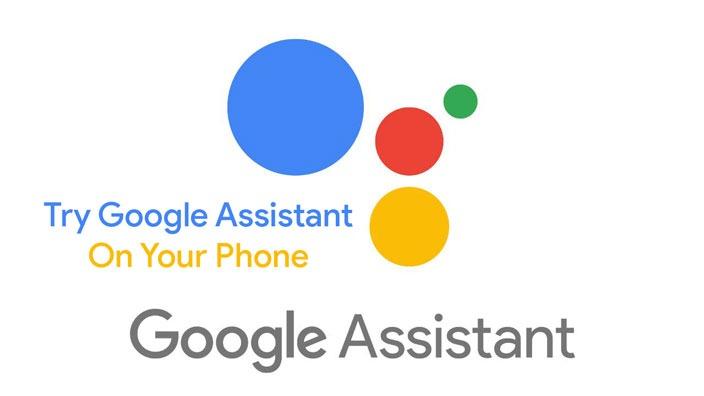اسکرین شات گرفتن سامسونگ گلکسی A33 5G با 5 شیوه متفاوت

اسکرین شات گرفتن یا عکس گرفتن از محتوای صفحه نمایش گوشی یکی از ترفندهای بسیار کارامد گوشی های اندروید می باشد. با استفاده از اسکرین شات شما می توانید محتوای دلخواه نمایشی را ثبت کنید و یا حتی با دیگران به اشتراک بگذارید. در این آموزش روش اسکرین شات گرفتن سامسونگ گلکسی A33 5G با 6 شیوه به شما نشان می دهیم پس با ما همراه باشید.
آموزش ویدئویی اسکرین شات A33
سامسونگ گوشی در سال 2022 گوشی تازه ای به نام Samsung Galaxy A33 5G را عرضه کرده است و این گوشی هوشمند داری نمایشگر، باتری و دوربین بهتر و طراحی زیباتر نسبت به سری پیش است.صفحهنمایش این گوشی 6.7 اینچی FHD+ (1080 x 2400) Infinity-U می باشد.
دوربین گوشی سامسونگ گلکسی A33 5G یک مجموعه دوربین چهارگانه است که از یک لنز اصلی 48 مگاپیکسلی با دیافراگم f/1.8، یک لنز (فوق عریض) 8 مگاپیکسلی، یک لنز 5مگاپیکسل (دوربین ماکرو) و یک 2 مگاپیکسل (سنسور ژرفا) دبرخوردار می باشد. همچنین دارای یک لنز سلفی 13 مگاپیکسلی برای گرفتن سلفی های زیبا نیز می باشد.
از نظر کارکردی بهتر است بدانید که سامسونگ A33 5G از پردازنده هشت هستهای اگزینوس سامسونگ بهره می برد و بازی های سبک را به خوبی اجرا می کند. باتری سامسونگ گلکسی A33 5G، یک باتری 5000 میلی آمپر ساعتی با پشتیبانی از شارژ سریع 25 واتی را است که می تواند یک روز برای شما شارژ نگه دارد.
-
اسکرین شات گرفتن سامسونگ گلکسی A33 5G با دکمه های فیزیکی
عناوین نوشتار
- محتوای دلخواه خود را برای اسکرین شات در گوشی باز کنید.
- پس از آن دکمه های Volume down یا کاهش صدا را بهمراه Power Button یا دکمه خاموش/روشن همزمان فشار دهید.
- با این کار اسکرین شات در بخش گالری گوشی شما ذخیره می شود.
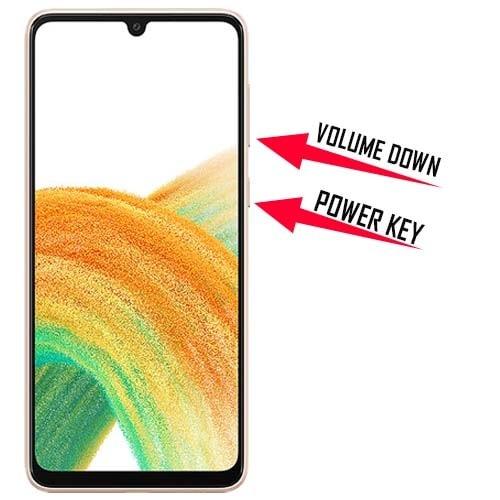
-
گرفتن اسکرین شات Palm Swipe یا کناره دست
- در این روش شما تنها با کشیدن کناره دست از چپ به راست یا راست به چپ روی نمایشگر گوشی سامسونگ گلکسی A33 5G خود می توانید اسکرین شات بگیرید.
- برای فعال نمودن این ویژگی به مسیر Settings → Advance feature → Motions & Gestures یا تنظیمات ← تنظیمات پیشرفته ← حرکات و اشاره ها بروید و پس از آن گزینه Palm swipe to capture را فعال نمائید.
- توجه داشته باشید که این روش در گوشی های سامسونگ مانند A22 5G که دارای نمایشگر TFT هستند کار نمی کند. چنین گزینه ای هم در تنظیمات خود ندارند.
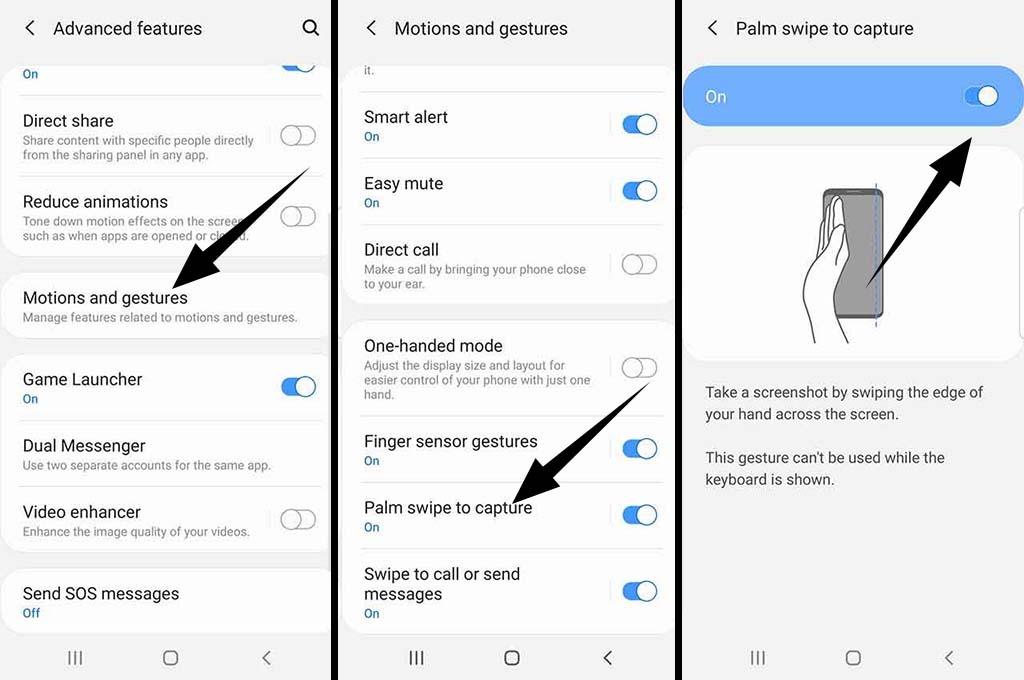
-
اسکرین شات با Assistant Menu یا منوی کمکی
- در این روش به بخش Settings یا تنظیمات بروید.
- سپس به مسیر Accessibility→ interaction and Dexterity بروید.
- پس از آن گزینه Assistant menu را فعال کنید.
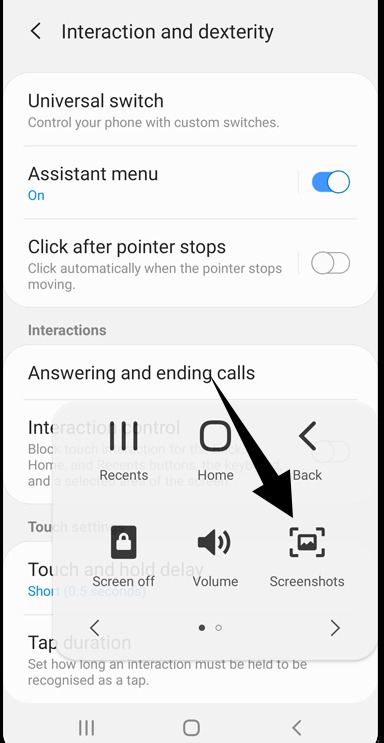
-
اسکرین شات سامسونگ A33 بصورت دو انگشتی
- در این روش به بخش Settings یا تنظیمات بروید.
- سپس به مسیر Accessibility >> Installed Services بروید.
- پس از آن Accessibility Menu یا منوی دسرسی را فعال کنید.
- اکنون می توانید با روبِش یا کشیدن دو انگشت از پایین به سوی بالا به دکمه اسکرین شات دسترسی پیدا کنید.
-
اسکرین شات صوتی سامسونگ گلکسی A33 5G